Cele mai bune 15 instrumente de selectare a culorilor (2022) – Instrumente pentru palete de culori pentru designeri și dezvoltatori
Publicat: 2022-08-27Culoarea este unul dintre cele mai importante aspecte ale vieții noastre. Observăm și folosim o varietate de culori și combinațiile acestora în fiecare zi pe canalele de socializare, aplicații, site-uri web, reviste, clădiri etc.
Dar împerecherea lor între ele poate fi o luptă, mai ales când ești un designer profesionist. Aici veți avea nevoie de Instrumente de combinare a culorilor .
Aceste instrumente vă pot ajuta să descoperiți și să creați cele mai bune combinații de culori pentru diferite ocazii pentru a crea modele dinamice și atractive.
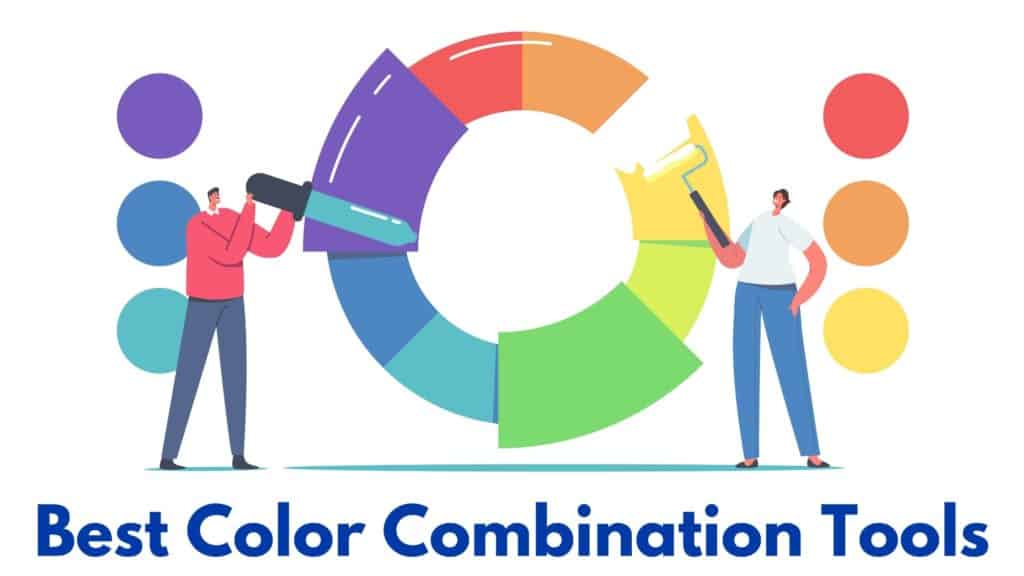
În acest articol, voi împărtăși 15 cele mai bune instrumente de selectare a culorilor pentru 2022 pentru a vă ajuta să creați palete de culori remarcabile pentru proiectele dvs. Am folosit personal multe dintre aceste instrumente cu aplicațiile, blogurile și clienții independenți.
Vom începe cu elementele de bază ale culorilor și ale componentelor acestora. Apoi vom trece la discutarea celor mai bune 15 instrumente de combinare a culorilor. Le poți încerca împreună cu mine!
Așa că, fără a mai întârzia, haideți să intrăm direct în asta!
- Componentele culorii
- Nuanţă
- Saturare
- Valoare
- Nuanță vs Nuanță vs Ton
- Tipuri de scheme de culori
- Monocromatic
- Analog
- Complementar
- triadic
- tetradic
- Split Complementar
- Sfaturi pentru crearea unei palete de culori
- 1. Înțelegeți psihologia culorilor
- 2. Decideți o schemă de culori
- 3. Verificați Ultimele tendințe
- 4. Găsiți inspirație de culoare
- Cele mai bune instrumente online pentru combinații de culori
- 1. Racitoare
- 2. Vânătoarea de culori
- 3. Huesnap
- 4. uiGradiente
- 5. Roata de culoare Canva
- 6. Colormind
- 7. Canva Color Palette Generator
- 8. Paletton
- 9. Adobe Color
- 10. Khroma
- 11. Cod de culoare
- 12. Designer de culoare
- 13. Culrs
- 14. WebGradients
- 15. Generator de palete de culori
- Concluzie
Disclaimer: Cred cu tărie în transparență. Dacă cumpărați folosind link-urile de pe site-ul nostru, este posibil să câștigăm un mic comision fără niciun cost suplimentar pentru dvs. Acest lucru mă ajută să continui să produc recenzii sincere. Citiți mai multe >>
Componentele culorii
Cum diferențiezi culoarea roșu de galben sau albastru închis de albastru deschis? Ei bine, fiecare culoare cuprinde 3 componente majore: Nuanță, Saturație și Valoare.
Datorită variației acestor componente de culoare, vedem milioane de culori. Să discutăm ce înseamnă ele.

Nuanţă
Nuanța se referă practic la numele unei culori . Este poziția acelei culori în spectru. Câteva exemple de nuanțe sunt: roșu, verde, portocaliu etc.
Saturare
Saturația se referă la gradul de intensitate al bogăției unei anumite culori.
Culorile complet saturate par a fi orbitoare și intense. În timp ce dacă reducem saturația, culorile par terne.
Valoare
Valoarea se referă la gradul de luminozitate sau întuneric al unei culori. Pe o scară de la 1 la 10, 0 va fi o culoare complet închisă, în timp ce 10 va corespunde unei culori complet iluminate.
Acestea au fost cele trei atribute importante ale culorii. Dar dacă ești mai familiarizat cu culorile, probabil că ai auzit despre termenii Shade, Tint și Tone. Să vedem care sunt.
Nuanță vs Nuanță vs Ton
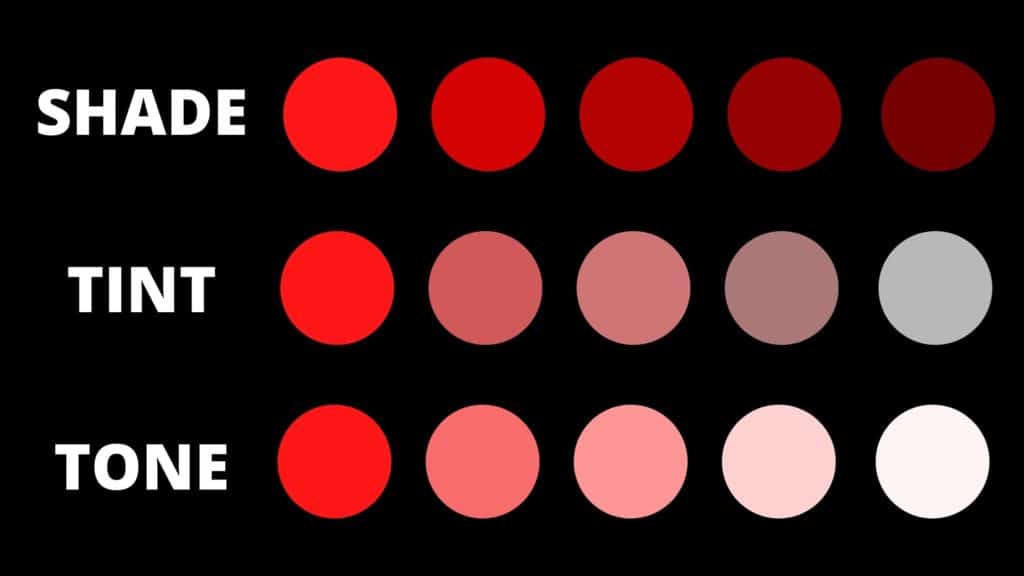
- Nuanțele unei culori se obțin atunci când continui să amesteci negrul cu culoarea originală.
- Nuanțele unei culori sunt obținute prin adăugarea constantă de alb la aceasta.
- Tonurile unei culori sunt obținute prin amestecarea constantă a griului cu aceasta.
Tipuri de scheme de culori
Când dorim să experimentăm două sau mai multe culori pentru postările noastre de pe rețelele sociale, postere, site-uri web, aplicații etc., este esențial să fim conștienți de diferitele scheme de culori !
Există șase scheme de culori diferite, încercate și testate, cuprinzând culori care merg bine împreună. Să vedem care sunt acestea.
Monocromatic

Monocromatic se referă la combinații realizate cu o singură culoare prin variarea nivelurilor de saturație.
Analog
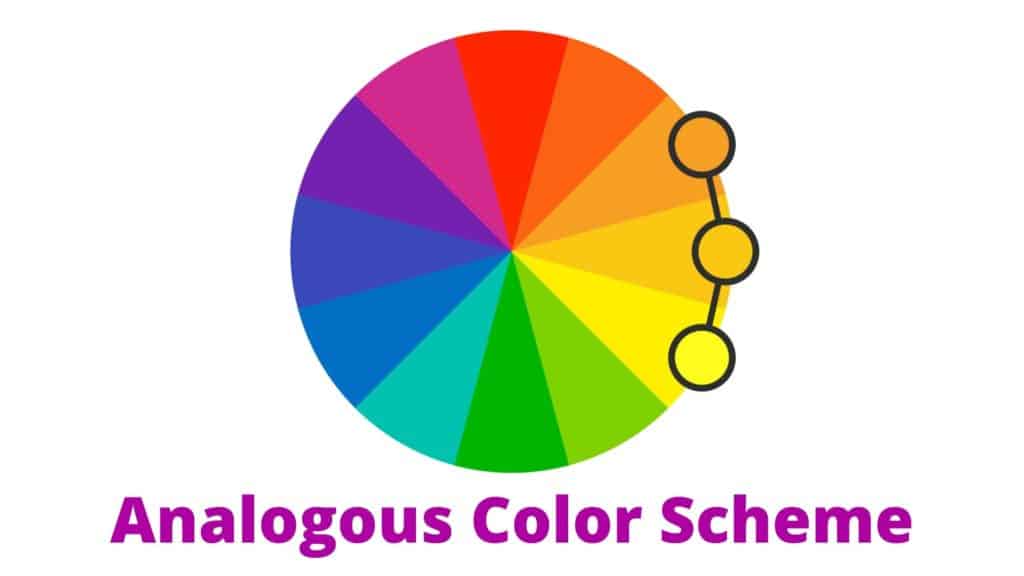
Culorile analoge sunt culorile care se încadrează una lângă alta pe roata culorilor. De exemplu, Portocaliu, Galben-portocaliu, Galben.
Complementar
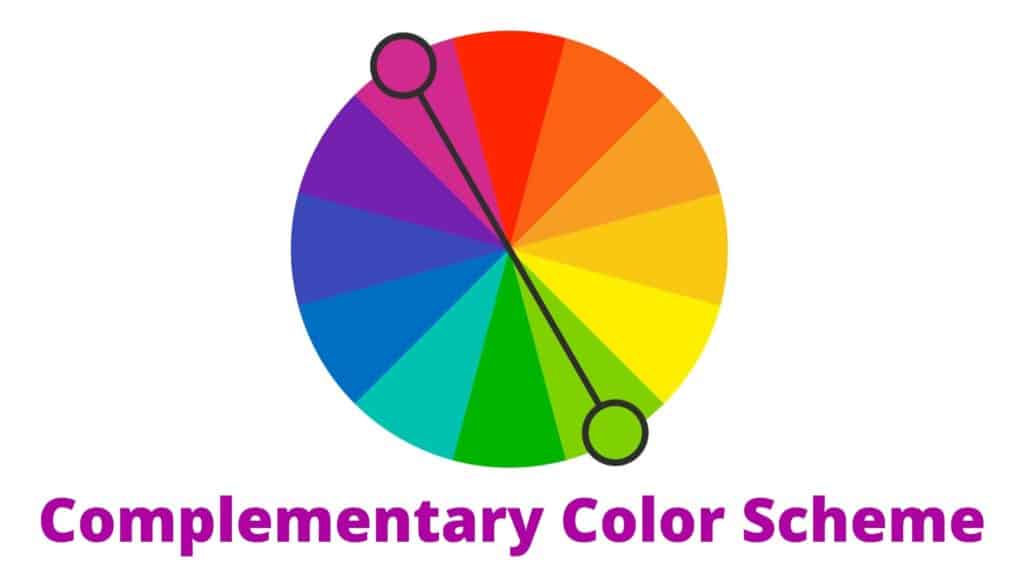
Culorile complementare sunt culorile care se încadrează exact una față de cealaltă pe roata culorilor. De exemplu, roz și verde, roșu și albastru etc.
triadic
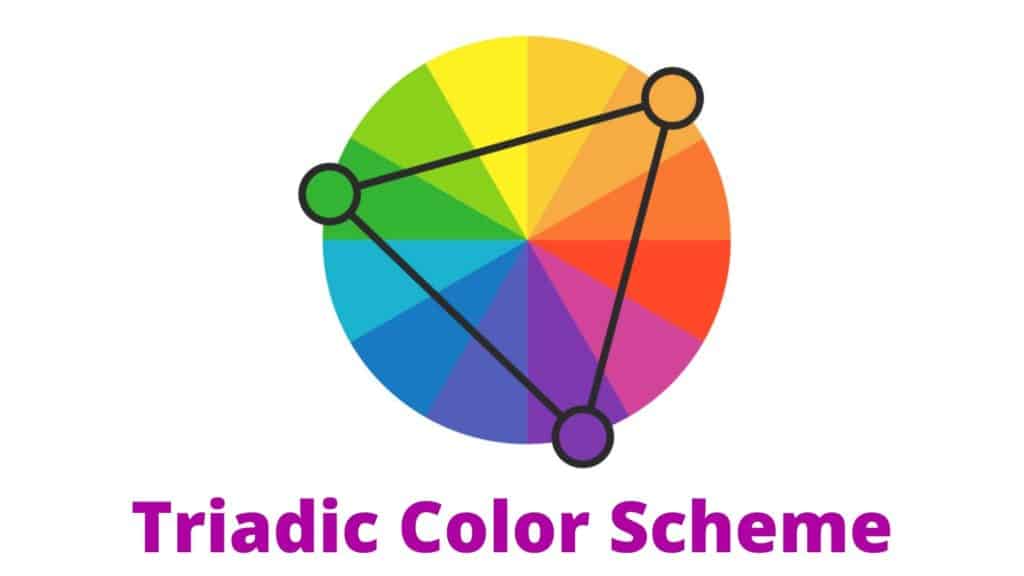
Culorile triadice sunt trei culori echidistante una de cealaltă pe roata de culori. De exemplu, portocaliu-verde-violet, galben-albastru-roșu etc.
tetradic
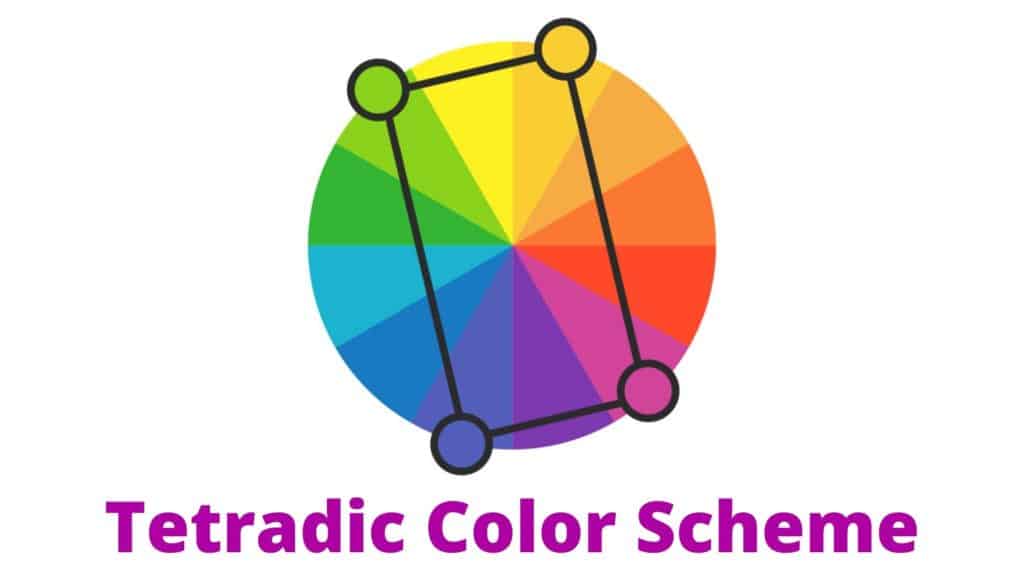
Culorile tetradice sunt două seturi de culori complementare care formează un dreptunghi pe roata de culori RGB. De exemplu, Verde-Portocaliu-Roz-Violet.
Split Complementar
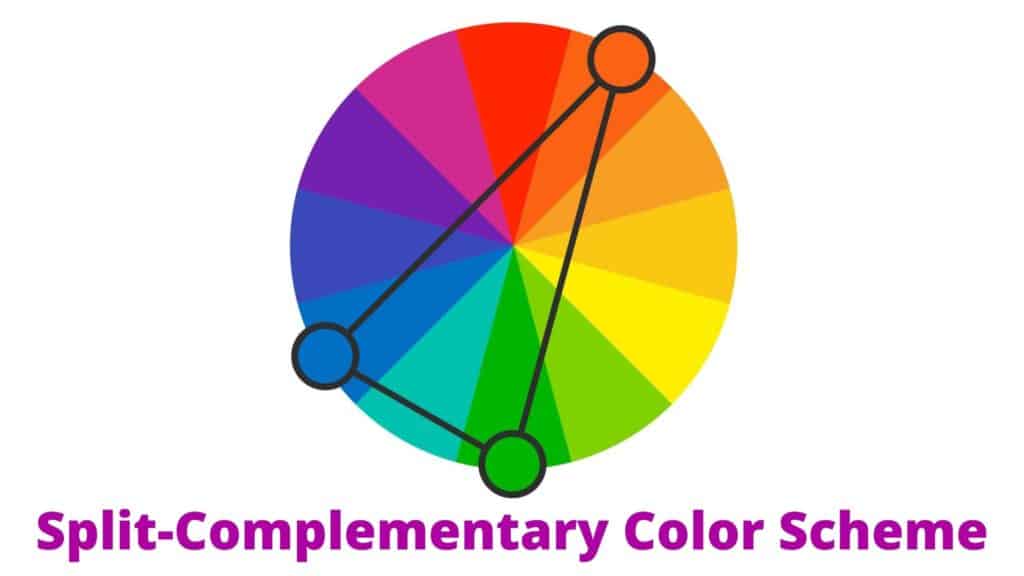
Într-o schemă de culori complementare Split, alegem o culoare pe roata de culori, găsim culoarea ei complementară și apoi selectăm culorile de ambele părți ale acesteia.
Aceste trei culori formează un triunghi pe roata culorilor. De exemplu, albastru-verde-portocaliu.
Sfaturi pentru crearea unei palete de culori
Culorile pot avea un efect de durată asupra minții umane. Combinația corectă de culori în modelele dvs., logo-ul mărcii, site-urile web etc. vă poate ajuta să evocați o anumită dispoziție în publicul dvs.
Pentru a vă ajuta să alegeți doar paleta de culori perfectă, iată câteva sfaturi pe care le puteți urma.
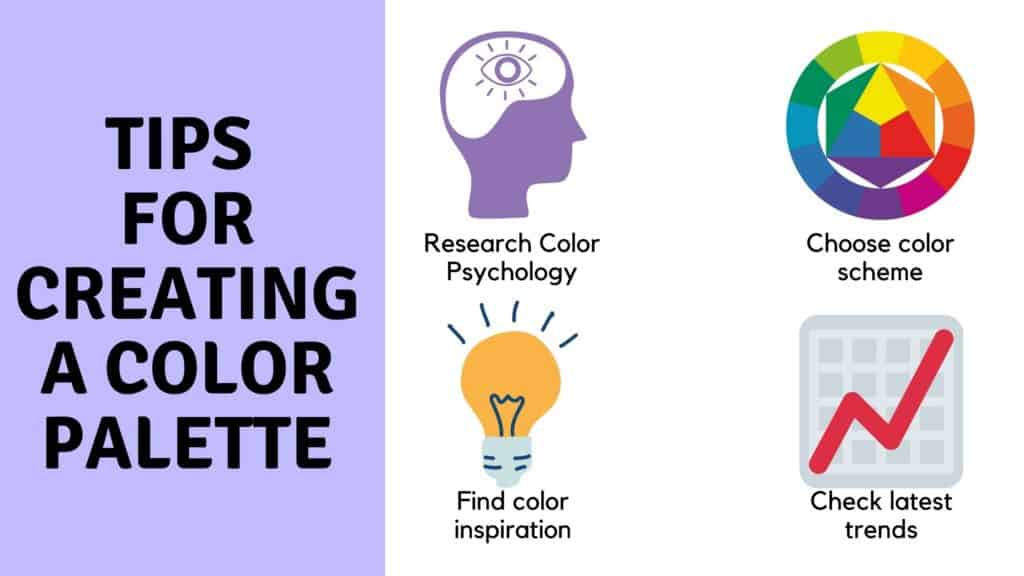
1. Înțelegeți psihologia culorilor
Fiecare culoare emană emoții diferite. De exemplu,
- Roșu este pentru pasiune.
- Violetul este pentru lux.
- Galbenul este pentru căldură.
- Albastrul este pentru calm.
- Negrul este pentru putere etc.
Înainte de a crea o paletă, decideți atmosfera pe care doriți să o dați și alegeți culorile în consecință. Puteți citi despre teoria culorilor aici.
2. Decideți o schemă de culori
Acum, puteți decide asupra unei combinații de culori potrivite pentru paleta dvs. De exemplu, puteți alege o schemă triadică pentru site-uri web sau o schemă monocromatică pentru amenajarea interioară.
3. Verificați Ultimele tendințe
De asemenea, ar trebui să fii la curent cu ultimele tendințe în domeniul designului și al culorilor, mai ales dacă lucrezi la proiecte moderne.
4. Găsiți inspirație de culoare
Dacă ești în pană de idei, poți găsi inspirație pentru paleta ta și din fotografii, filme, reviste etc.
Cele mai bune instrumente online pentru combinații de culori
1. Racitoare
Vrei să creezi palete de culori atractive pentru proiectele tale? Apoi Coolors ar fi alegerea perfectă. Eu personal l-am folosit mult pentru proiectele mele.
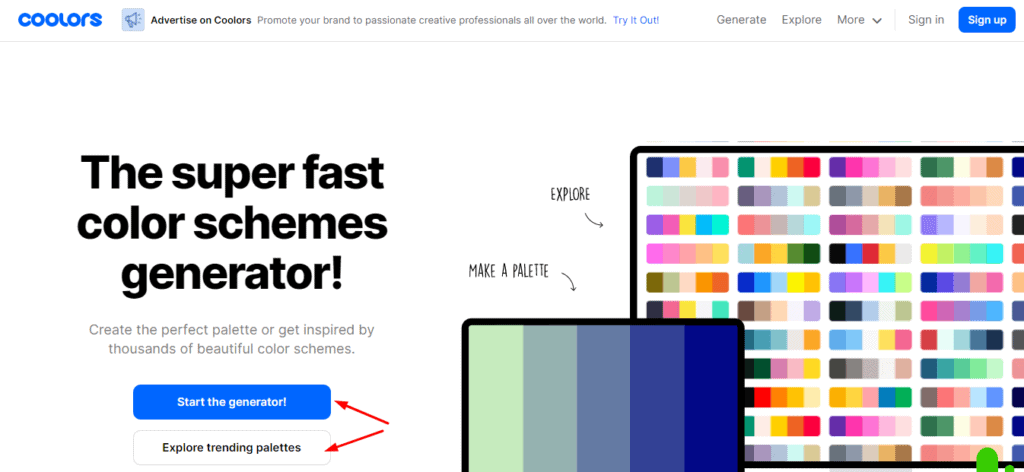
Cum se utilizează Coolors?
Tot ce trebuie să faceți este să faceți clic pe butonul „Porniți generatorul” și acesta vă va afișa palete aleatorii de 5 culori . Puteți continua să apăsați pe bara de spațiu de pe tastatură pentru a obține palete de culori diferite.
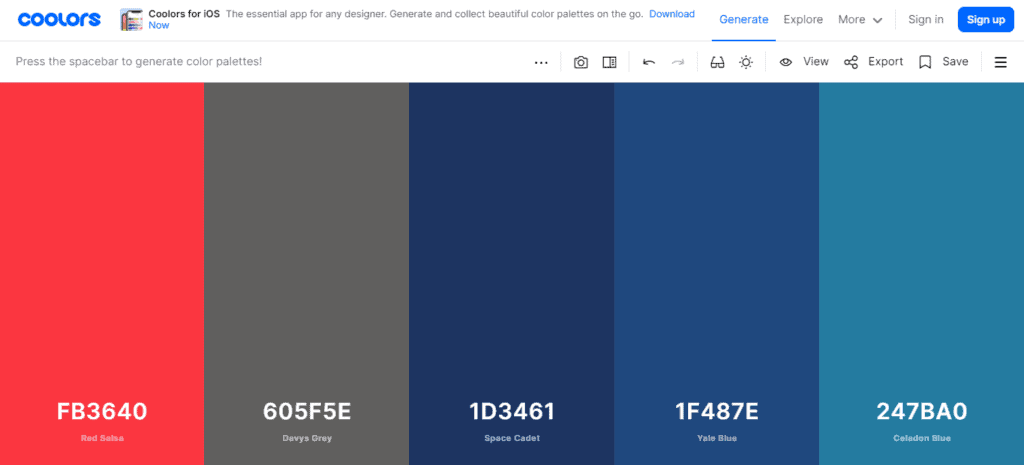
Dacă vă place o culoare, o puteți bloca, iar cele rămase se vor roti în continuare. După ce sunteți mulțumit de paleta dvs., o puteți exporta într-un format la alegere.
Pentru a vă salva modelele sau a le aranja în dosare, va trebui să vă creați un cont pe Coolors.
Caracteristici
Interfata atractiva
Interfața cu utilizatorul arată destul de atractivă și ușor de utilizat. Chiar și o persoană netehnică îl poate folosi cu ușurință.
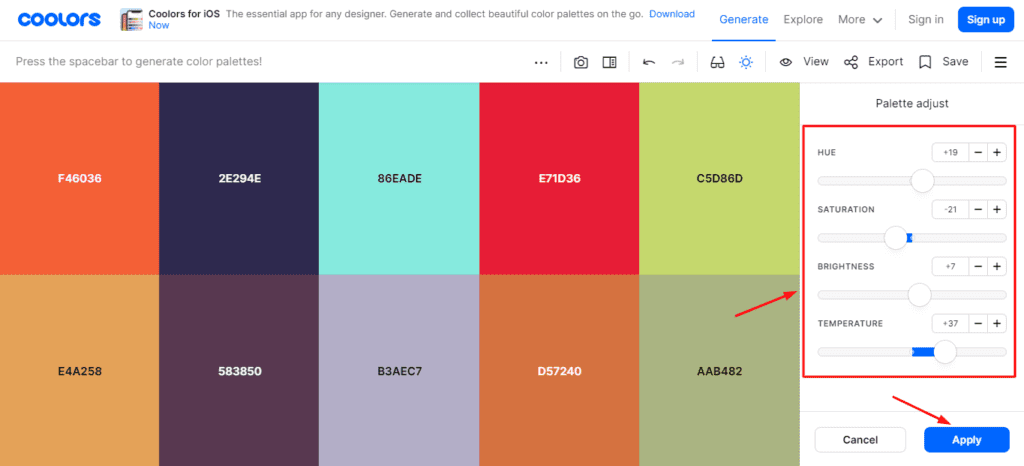
Setări de culoare extrem de personalizabile
Puteți ajusta nuanța, saturația, temperatura și luminozitatea culorilor din paleta dvs. Pe lângă aceasta, puteți vizualiza și diferite nuanțe de orice culoare din paleta dvs. și le puteți înlocui cu culoarea finală.
O mulțime de opțiuni de export
Cu Coolors, vă puteți exporta paleta de culori într-o varietate de moduri. Puteți fie să copiați adresa URL, să obțineți cod, să o încorporați sau să o descărcați în formatele PDF, PNG, SVG, CSS și ASE.
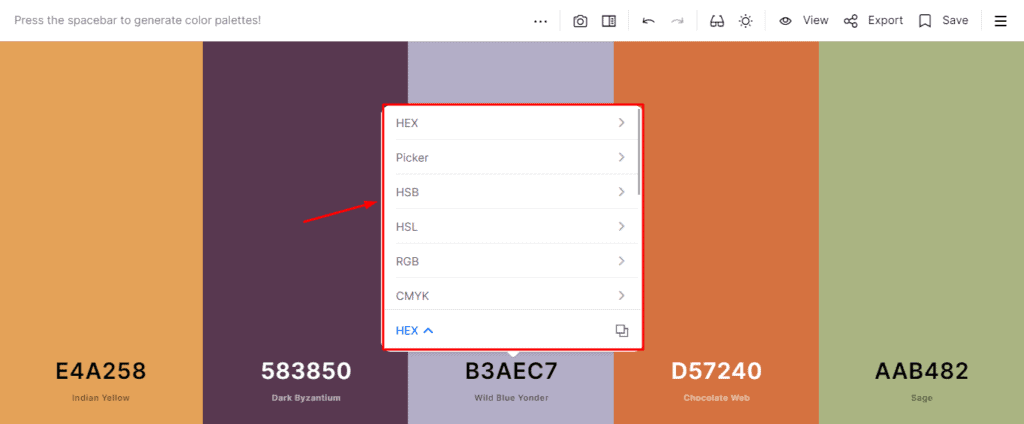
Peste 10 tipuri de coduri de culoare
Afișează codul HEX împreună cu alte 10 tipuri de coduri de culoare care pot fi copiate cu un singur clic.
Palete pre-proiectate
De asemenea, are o colecție frumoasă de peste un milion de palete de culori în tendințe pre-proiectate . Te poți inspira de la ei atunci când ești în pană de idei!
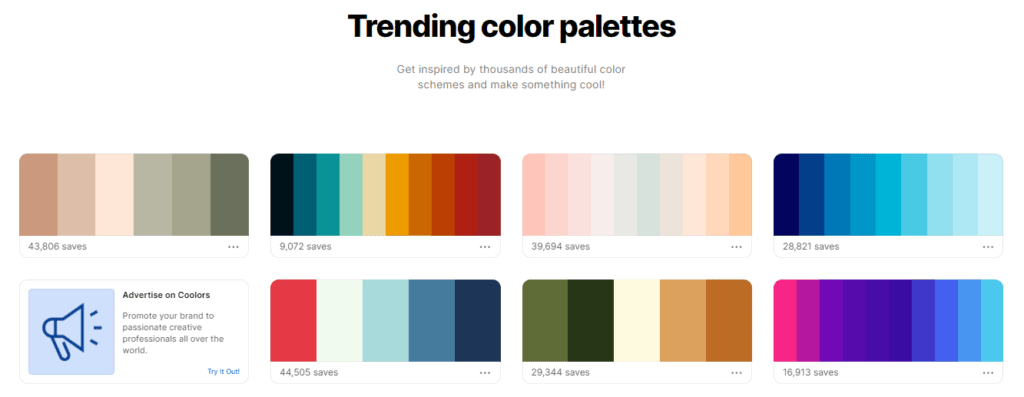
Varietate de instrumente suplimentare
Coolors nu se limitează doar la paletele de culori. De asemenea, oferă instrumente interesante precum:
- Selector de culori: vă ajută să extrageți o paletă de culori dintr-o imagine.
- Collage Maker: extrage culori dintr-o imagine și o afișează ca un colaj.
- Verificator de contrast: vă ajută să alegeți culoarea potrivită a textului cu culoarea de fundal și vă evaluează alegerile de culoare pe o scară de 10.
- Gradient Maker: vă ajută să creați o paletă de gradient care poate fi folosită ca fundal pentru proiectele dvs.
Reclame non-intruzive
Veți găsi reclame non-intruzive pe interfața lor care își promovează propriile produse . Ei plasează aceste reclame pe bara laterală, astfel încât să nu împiedice experiența generală a utilizatorului.
Aplicații și extensii
Coolors oferă extensii pentru browserul Chrome și software-ul Adobe, precum și o aplicație pentru dispozitivele iOS , astfel încât să puteți lucra din confortul dispozitivului preferat.
2. Vânătoarea de culori
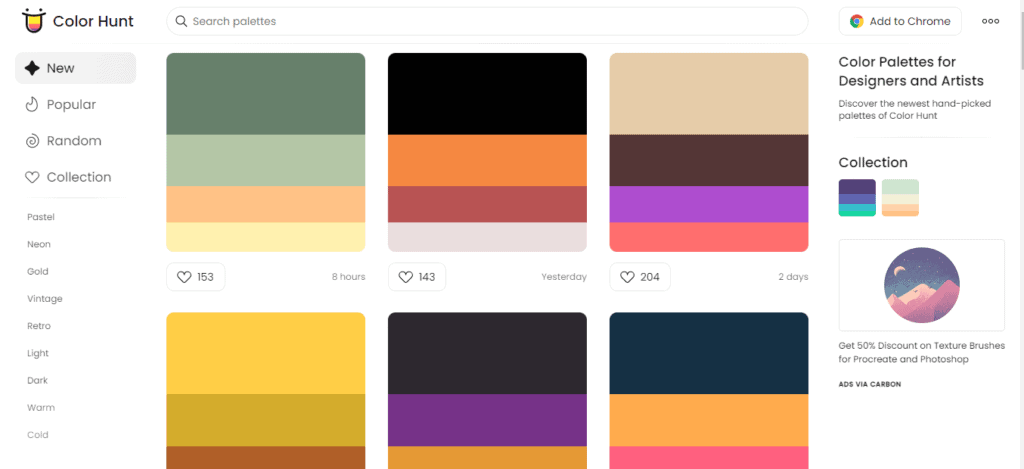
Colorhunt este o colecție de palete de culori frumos concepute. A fost fondată de Gal Shir în 2015 și rulează pe paletele trimise de utilizatori, care sunt organizate de echipa Colorhunt.
Cum se folosește Colorhunt?
Colorhunt oferă palete de culori inspiratoare, cuprinzând 4 culori. Puteți introduce pur și simplu o culoare în bara de căutare sau alegeți una din colecțiile lor.
Odată ce sunteți mulțumit de culorile din paleta dvs., aceasta poate fi exportată ca link sau imagine.
Caracteristici
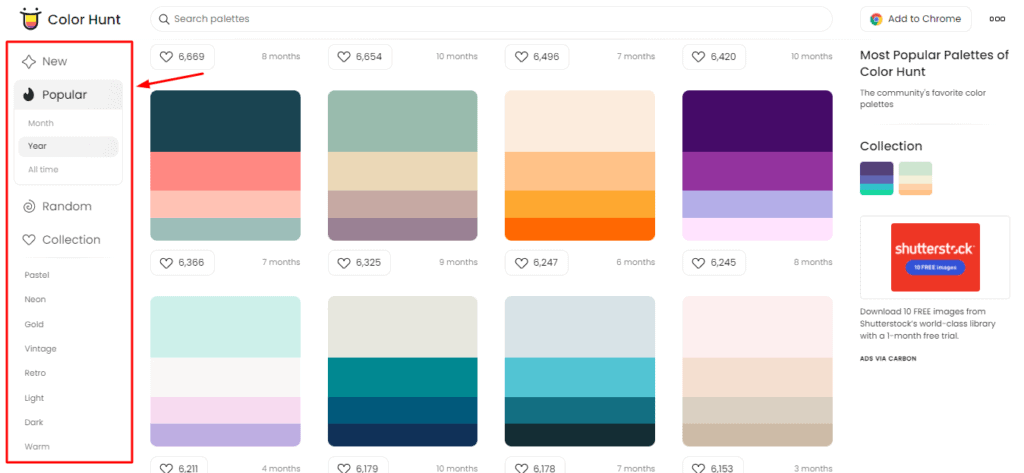
Colectie remarcabila
Au o colecție cu adevărat interesantă de palete de culori. Puteți căuta fie prin anumite culori sau colecții, cum ar fi Pastel, Neon, Fall, Kids, Wedding, Gold etc. Alternativ, puteți consulta și biblioteca lor de colecții noi, populare și aleatorii.
Copiați codurile de culoare
Obțineți valorile RGB și HEX pentru fiecare culoare dintr-o paletă. Aceste coduri pot fi copiate cu un singur clic.
Opțiuni de descărcare decente
După ce ați găsit paleta de culori preferată, puteți fie să- i copiați adresa URL, fie să o descărcați ca imagine PNG.
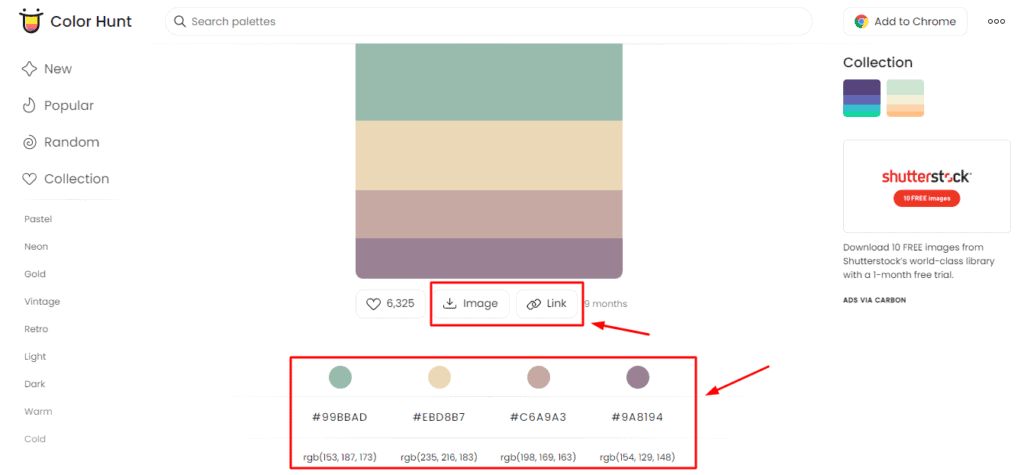
Extensia Chrome
Dacă doriți să testați cum apar culorile dvs. pe ecran, acestea oferă și o extensie Chrome. Vă permite să vizualizați paletele în modul ecran complet .
În acest fel, vă puteți face o idee mult mai bună despre culorile care merg bine împreună.
Reclame non-intruzive
Are doar o reclamă pe bara laterală, care nu interferează cu experiența utilizatorului.
3. Huesnap
Huesnap este un instrument interesant pentru explorarea, crearea și partajarea paletelor de culori. Cu Huesnap, puteți face trei lucruri.
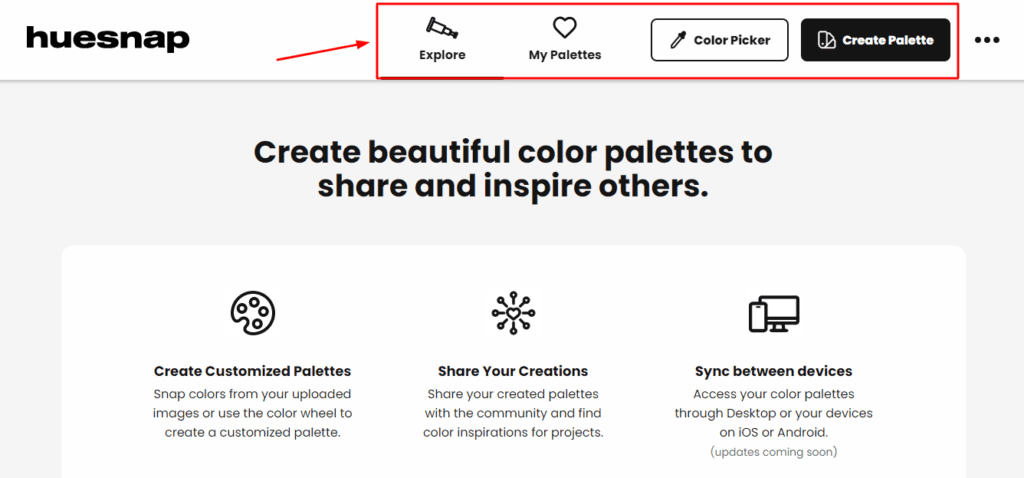
Poti
- Explorați biblioteca lor pre-proiectată de palete de culori și obțineți inspirație de culoare.
- Creați-vă propria paletă de culori de până la 6 culori din roata de culori.
- Extrage culori prin încărcarea unei imagini .
Pentru a vă salva paleta, trebuie să vă conectați la Huesnap.
Caracteristici
Diverse scheme de culori
Din instrumentul Color Picker, puteți obține palete detaliate de culori pentru toate schemele de culori, inclusiv monocromatice, complementare, analoge, compuse, triade etc.
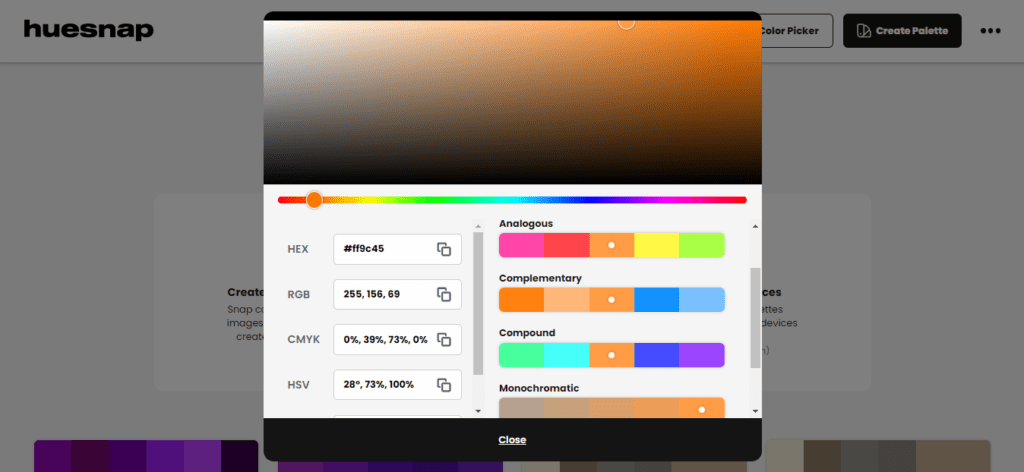
5 tipuri de coduri de culoare
Codurile de culoare, inclusiv codurile HEX, RGB, HSV, HSL și CMYK , pot fi copiate cu un singur clic!
Colecție impresionantă de palete de culori
Din fila Explorare, puteți consulta sute de palete de culori frumos concepute pentru inspirație pentru design.
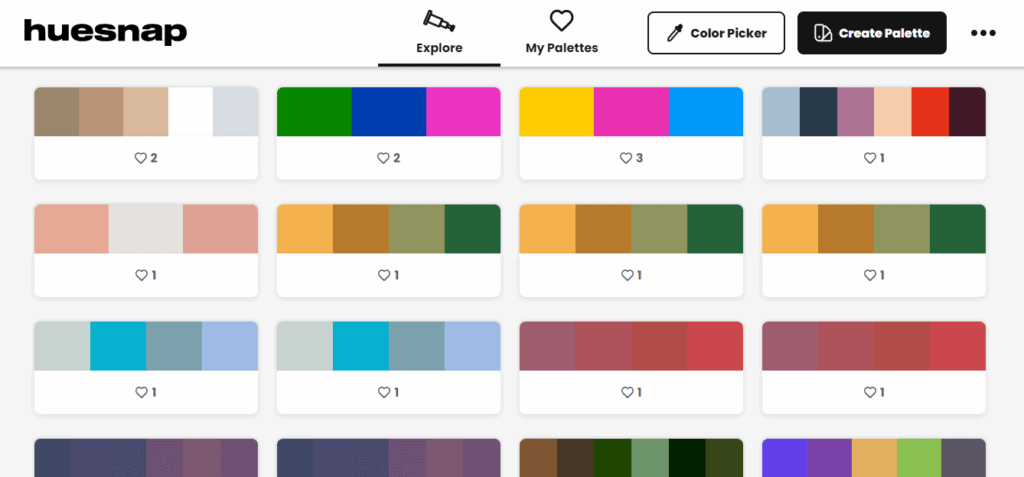
Fără reclame
Cel mai bun lucru despre Huesnap este că nu există reclame care să acopere interfața.
Aplicații pentru dispozitive mobile
De asemenea, obțineți aplicații mobile pentru dispozitivele Android și iOS, astfel încât să puteți explora și crea palete de culori din mers!
Contra
Fără opțiuni de export
Nu vă permite să vă exportați paleta. Puteți copia și lipi numai codurile HEX individual.
4. uiGradiente
uiGradients este un instrument excelent pentru a găsi degrade de culoare. Tot ce trebuie să faceți este să alegeți o culoare la alegere dintre cele 10 culori de bază disponibile.
Vă va afișa gradienții disponibili în acea culoare. De asemenea, puteți derula aleatoriu prin colecția lor pentru a găsi combinații interesante.
Caracteristici
Colecție atractivă
Au o bibliotecă de sute de culori gradiente pe care le puteți folosi ca fundal pentru videoclipuri, aplicații, site-uri web etc.
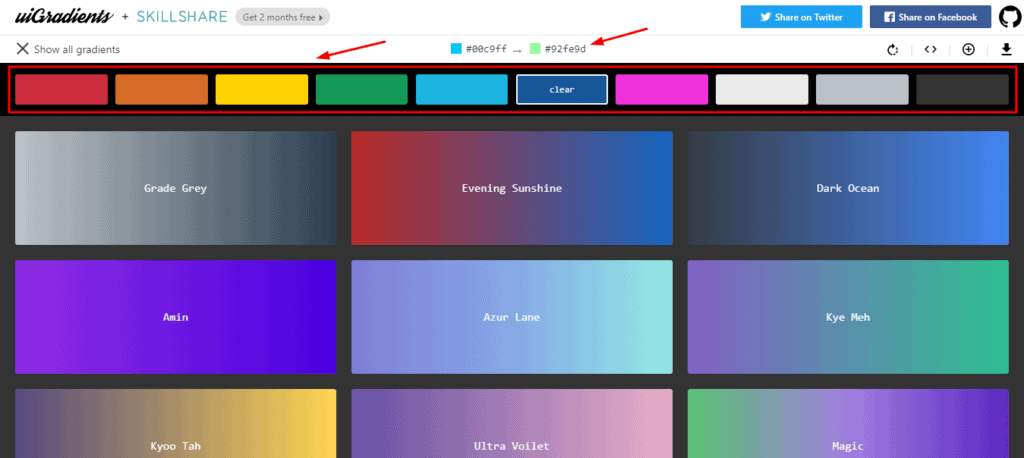
Fără reclame
Nu afișează reclame pe interfața sa, ceea ce îl face un instrument de culoare destul de curat și ușor de utilizat.
Obțineți coduri HEX și CSS
Puteți copia pur și simplu valoarea HEX cu un singur clic și, de asemenea, puteți obține instantaneu codul CSS pe orice fundal gradient.
Designerii web ar găsi această caracteristică cu adevărat utilă!
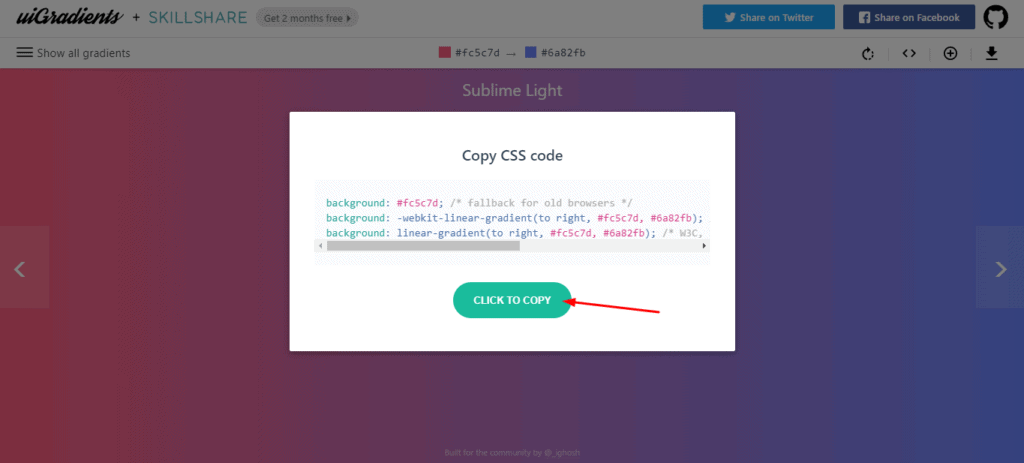
Opțiuni de descărcare
Orice gradient de culoare care vă place poate fi exportat în format JPG de pe site-ul lor. Apoi îl puteți folosi ca fundal pentru proiectele, videoclipurile dvs. etc.
5. Roata de culoare Canva
Canva Color Wheel este un alt instrument eficient oferit de Canva care vă ajută să creați combinații conform diferitelor scheme de culori.
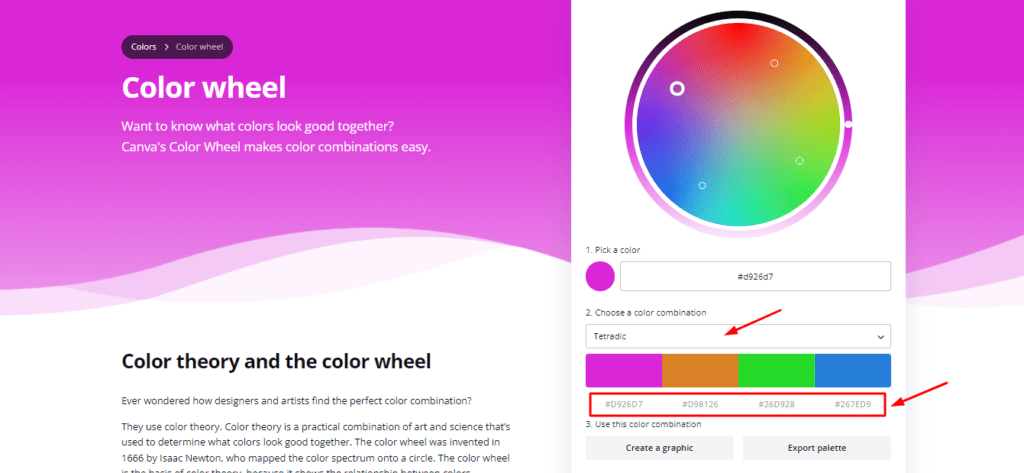
Trebuie doar să selectați o culoare și o combinație dintre monocromatic, complementar, analog, triadic și tetradic. Vă va arăta cele mai bune combinații posibile.
Caracteristici
Interfata atractiva
Canva posedă una dintre cele mai intuitive interfețe. Desigur, acest instrument folosește și aceeași interfață elegantă și prietenoasă pentru începători, oferită de Canva.
Opțiuni bune de ajustare a culorii
Pentru fiecare culoare din combinația aleasă, puteți ajusta nuanța, saturația și luminanța pe o bară de glisare .
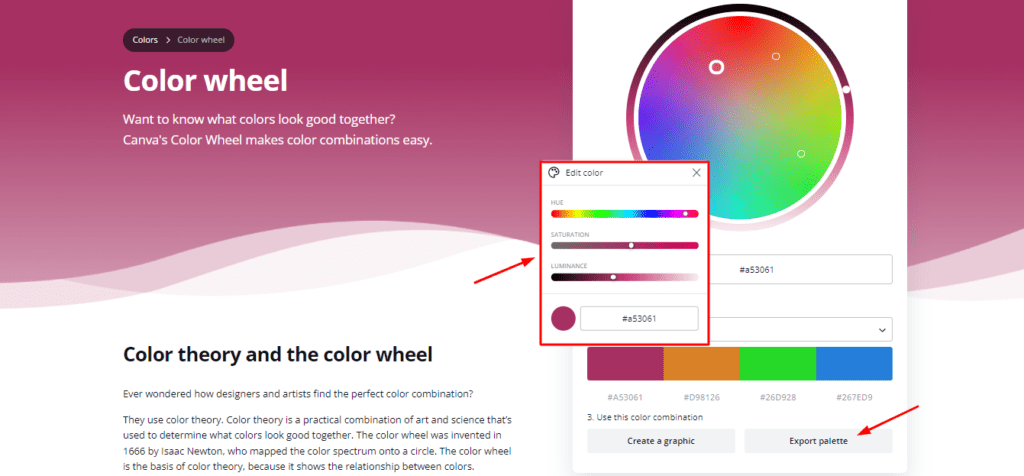
Opțiuni de export
Vă permite să descărcați paleta de culori în format PDF și o puteți utiliza și pentru a crea postere, postări pe rețelele sociale, prezentări etc.
Fără reclame
Nu veți găsi reclame difuzate pe interfața lor, ceea ce face ca proiectarea să fie o experiență mai puțin intruzivă și plăcută.

6. Colormind
Colormind este un instrument alimentat de AI care ajută la generarea paletelor de culori. Folosește învățarea profundă pentru a afla despre schemele de culori din imagini, filme și diferite stiluri de artă.
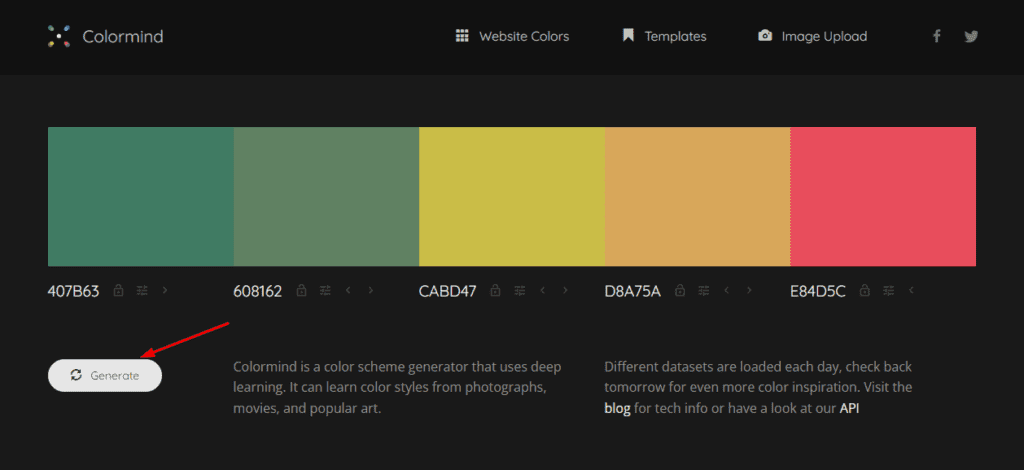
Pentru a utiliza acest instrument, trebuie pur și simplu să faceți clic pe „Generează” și va afișa cele mai bune combinații de culori din colecția sa largă.
De asemenea, puteți ajusta setările de culoare sau puteți utiliza alte aplicații precum Extractorul de culori sau puteți selecta dintre șabloane gata făcute.
Caracteristici
Interfață de utilizare bună
Interfața pare ușor de utilizat și nu difuzează reclame. Acest lucru îl face o opțiune convenabilă și prietenoasă.
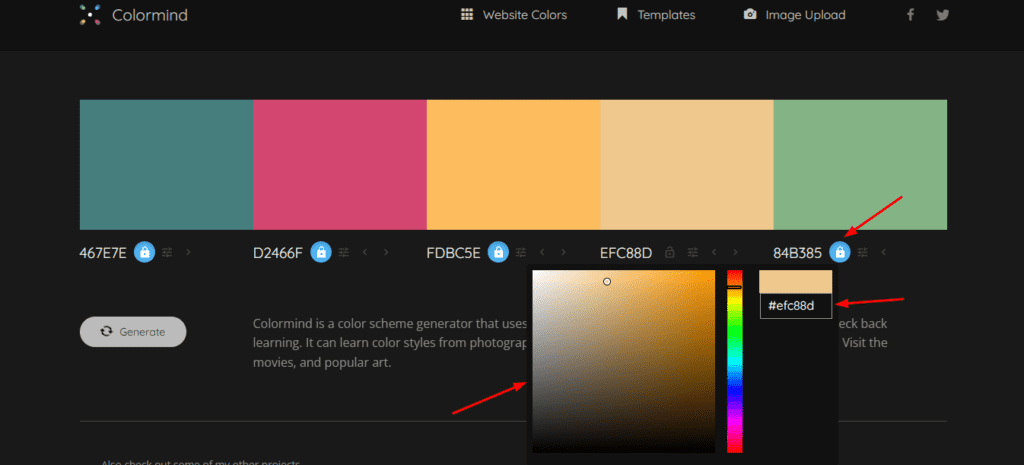
Opțiuni de ajustare a culorii
Puteți înlocui orice culoare din paleta dvs. cu una diferită de roata de culori. Odată ce ești mulțumit de o culoare, o poți bloca și roti între culorile rămase pentru a forma paleta ta perfectă!
Instrument puternic de extragere a culorilor
Colormind vă permite, de asemenea, să creați o paletă extragând culori dintr-o imagine încărcată. Puteți continua să faceți clic pe „Generați” pentru a obține diferite combinații de culori din imagine.
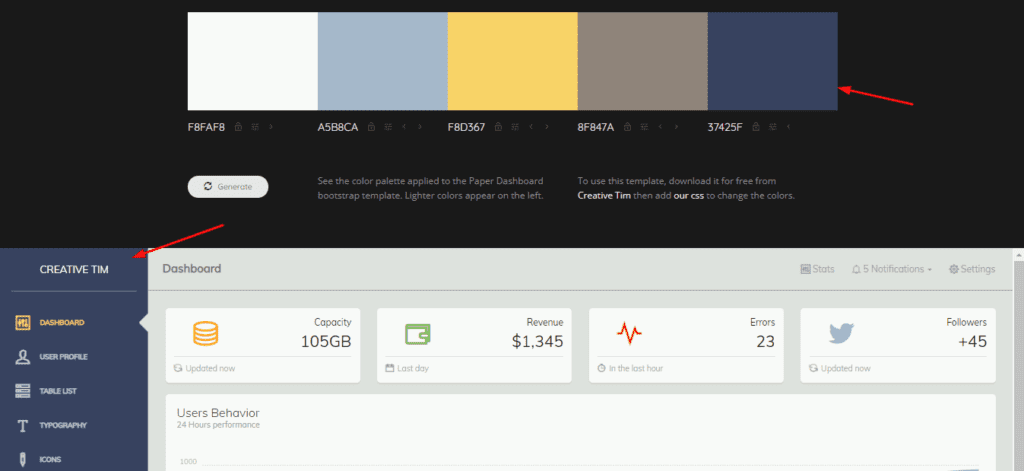
Previzualizare pe pagina web
O caracteristică unică a Colormind este că previzualizează paleta ta de culori ca o pagină web demonstrativă chiar sub generatorul de palete. Acest lucru este util dacă faceți design web pentru clienți etc.
Contra
Fără opțiuni de descărcare
Nu oferă nicio opțiune pentru exportul paletei de culori. Puteți copia numai codurile HEX pentru fiecare culoare individual.
7. Canva Color Palette Generator
Canva Color Palette Generator este un instrument inovator conceput de Canva care vă ajută să creați palete de culori frumoase din imagini.
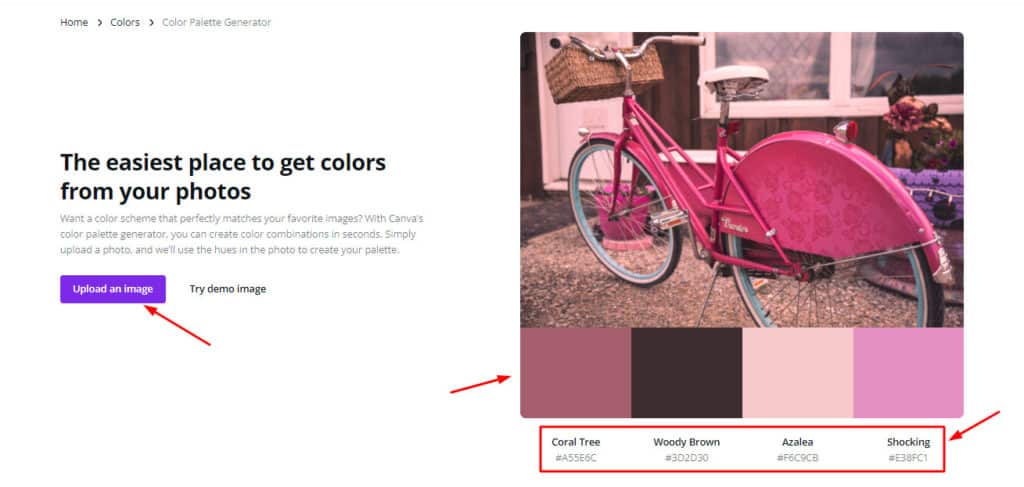
Tot ce trebuie să faceți este să încărcați o imagine și aceasta va fi dezbrăcată instantaneu într-o paletă de 4 culori pe care le puteți folosi în proiectele dvs.
Caracteristici
Interfață de utilizare atractivă
Canva oferă utilizatorilor săi o interfață modernă, impresionantă și prietenoasă . Este unul dintre cele mai ușor de utilizat instrumente de proiectare online. Pentru a afla mai multe, consultați recenzia mea Canva.
Explorați paletele de culori
De asemenea, au o bibliotecă extinsă de palete de culori pre-proiectate. Puteți introduce pur și simplu orice culoare, temă sau cuvânt cheie precum „Halloween” sau „Nunta” și să obțineți palete de culori relevante pentru aceasta.
Acest lucru este excelent pentru proiectarea site-urilor web sezoniere sau pentru proiectele clienților.
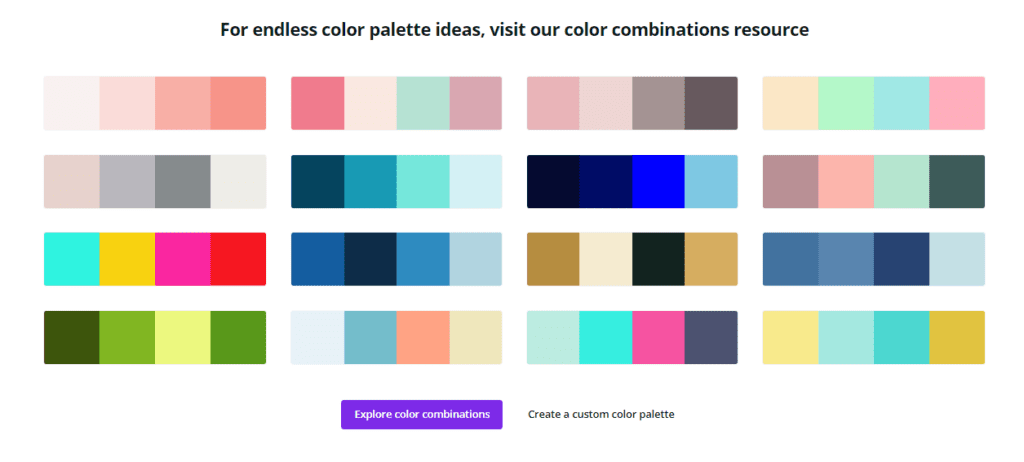
Copiați codurile HEX
Afișează coduri hexadecimale deasupra fiecărei culori care pot fi copiate cu un singur clic!
Aplicații puternice
Canva este disponibil pe iOS, Android, Windows și Mac OS. Așadar, puteți să vă proiectați cu ușurință paletele sau să utilizați instrumentul lor de proiectare pe dispozitivul preferat.
Fără reclame
Nu vi se afișează reclame pe interfață. Acest lucru asigură o experiență lină și fără distragere în timp ce vă proiectați paleta.
Contra
Fără opțiuni de export
Vă permite doar să copiați coduri de culoare HEX pentru paletele dvs. Nu există opțiuni de export disponibile.
8. Paletton
Paletton este un instrument online care vă ajută să creați scheme de culori interesante pentru proiectele dvs.
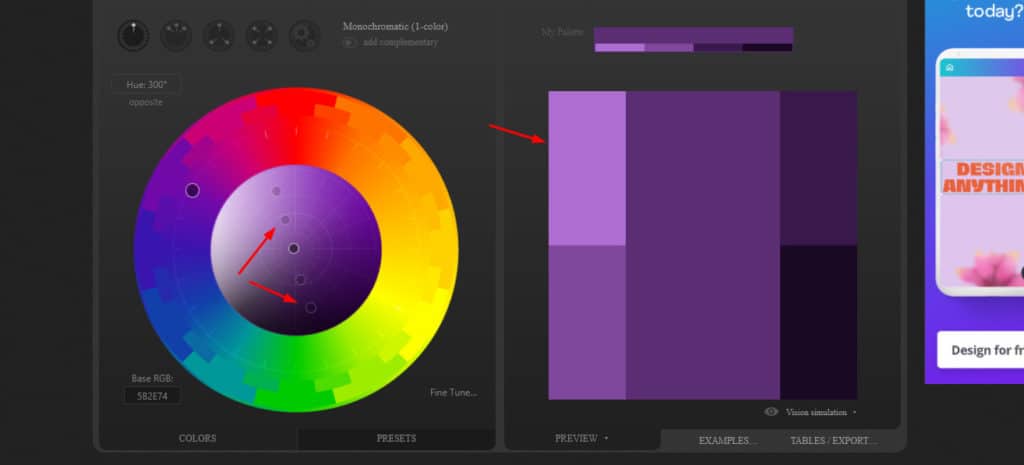
Pe site-ul său, mai întâi trebuie să găsiți o culoare la alegere pe roata de culori sau să alegeți una dintre presetări.
Afișează toate nuanțele posibile ale acelei culori. De asemenea, puteți alege o schemă de culori.
Caracteristici
Scheme de culori multiple
Generatorul său de scheme de culori vă ajută să alegeți dintre schemele monocromatice, adiacente, triade și tetrade pentru a crea o combinație puternică de culori.
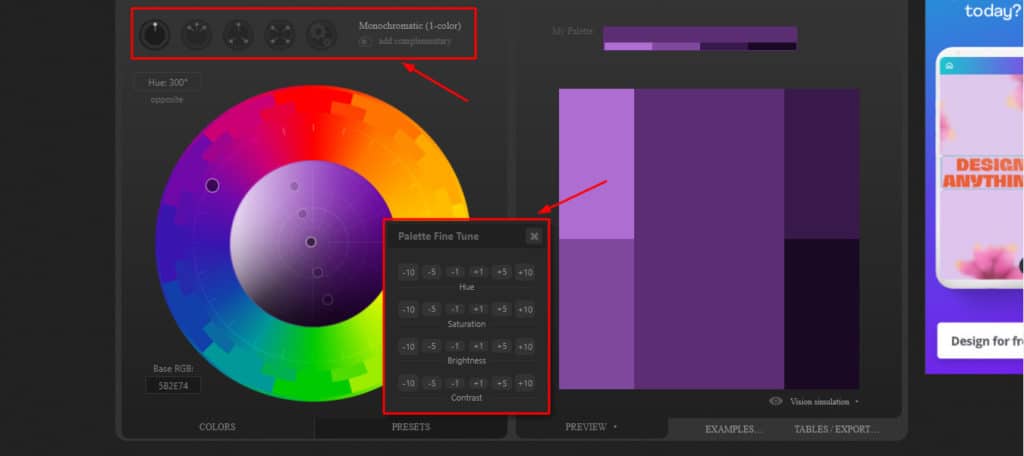
Paleta poate regla fin
Odată ce paleta este gata, vă permite să o reglați fin ajustând nuanța, saturația, luminozitatea și contrastul paletei.
Varietate de opțiuni de previzualizare
Aveți peste 10 opțiuni de previzualizare diferite cu Paletton. Deci, puteți vizualiza culorile în mostre, împreună cu text, în formă circulară, în formă de mozaic și multe altele.
Puteți găsi, de asemenea, exemple ale paletei dvs. de culori aplicate pe aspectul paginii, bule sau forme animate și lucrări de artă precum flori, explozie spartă etc.
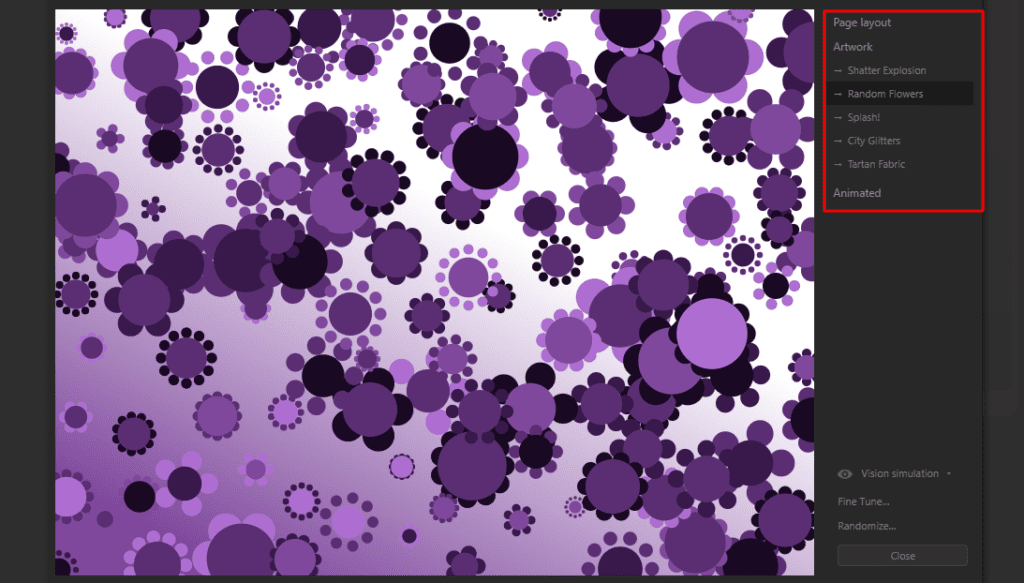
Opțiuni bune de export
Lista de culori poate fi descărcată în formate HTML, CSS, LESS, SASS, XML sau text. Puteți descărca mostrele de culoare ca PNG , ca ACO pentru Photoshop, GPL pentru Gimp sau ca paletă de schițe.
Contra
UI medie
Interfața lui Paletton arată puțin învechită în design. Are o temă întunecată implicită. Dar din cauza contrastului necorespunzător, textul este greu de citit. Acest lucru este dezamăgitor, în special pentru un instrument care este specializat în culoare și design.
Reclame intruzive
Reclamele de pe panoul inferior și bara laterală întrerup experiența utilizatorului în timp ce proiectează o paletă de culori.
9. Adobe Color
Adobe Color este un instrument online conceput de Adobe care oferă o roată de culori și o paletă de culori.
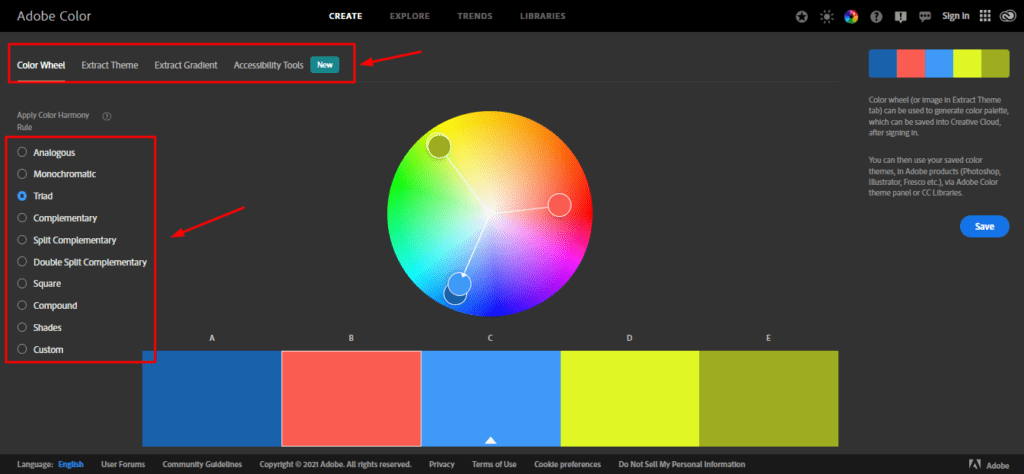
Puteți alege pur și simplu o culoare pe roată și puteți obține peste 9 scheme de culori diferite pentru o combinație perfectă de culori.
Caracteristici
Patru instrumente puternice
Adobe Color vă oferă acces la următoarele patru instrumente:
- Roata de culori : vă ajută să vă proiectați paleta conform a peste 9 combinații de culori.
- Extrage temă : ajută la striparea unei imagini în 5 culori diferite, care pot fi ajustate în funcție de dispoziția culorii (colorat, dezactivat, întunecat, profund, dezactivat etc.).
- Extrage gradient : ajută la crearea unui gradient din culorile din paletă.
- Instrumente de accesibilitate : verifică și notează culorile alese pentru contrast și daltonism.
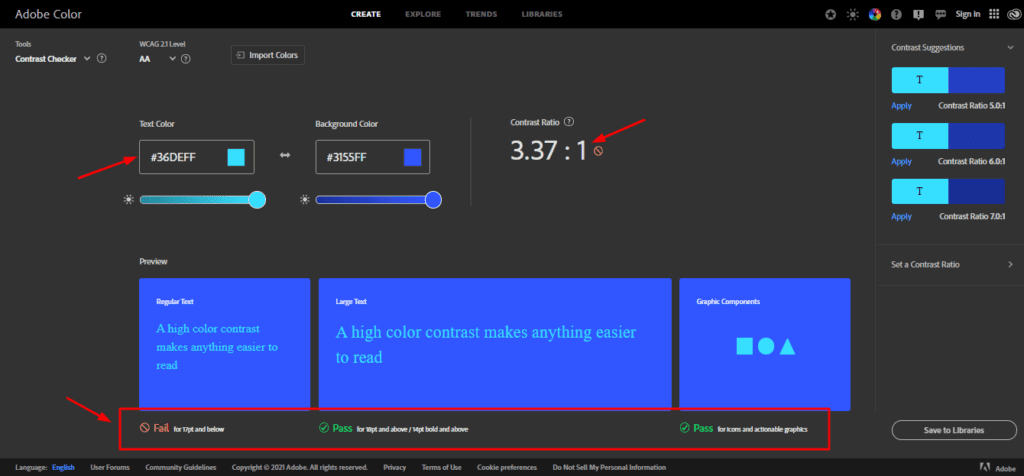
Interfata atractiva
Interfața cu utilizatorul Adobe Color pare ușor de utilizat și destul de modernă . De asemenea, nu conține reclame care ajută la reducerea oricăror distrageri sau întreruperi în timpul utilizării acestor instrumente.
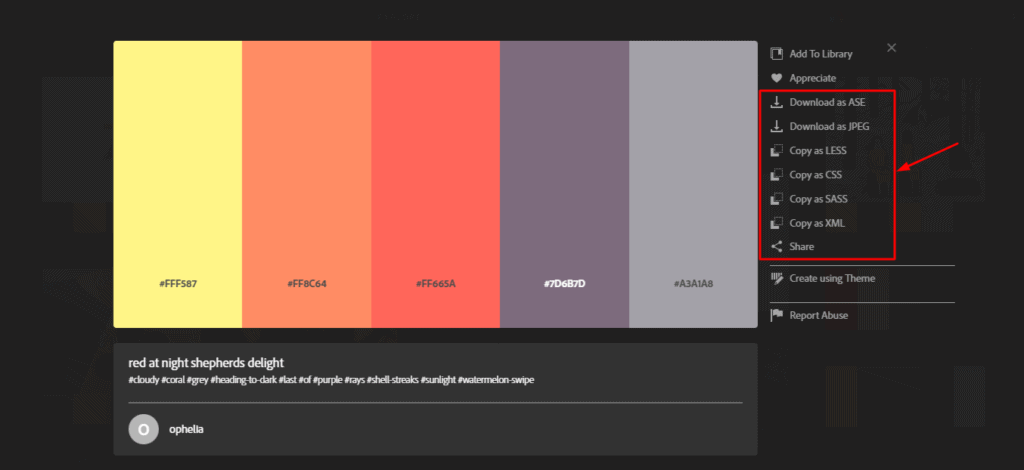
O mulțime de formate de export
Paleta dvs. poate fi descărcată în următoarele formate: A SE, JPEG, LESS, CSS, SASS și XML.
Explorați paletele
De asemenea, oferă o filă Explorare, unde puteți găsi o colecție enormă de palete de culori frumos concepute. Puteți chiar să le sortați după teme de culoare, proiecte creative, fotografii de stoc etc.
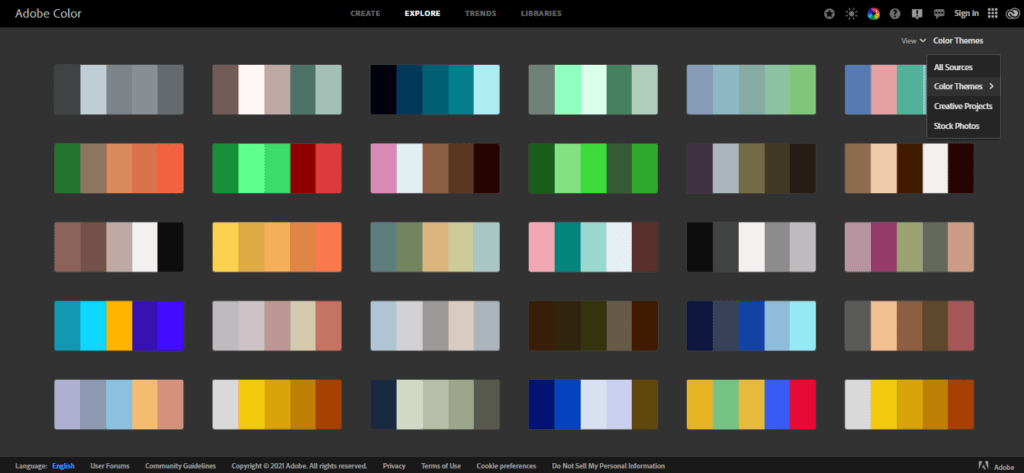
Compatibil cu aplicațiile Adobe
Dacă vă conectați, vă puteți salva paletele de culori în Creative Cloud și le puteți utiliza pe software Adobe precum Photoshop, Illustrator, Fresco etc.
10. Khroma
Khroma este un instrument bazat pe inteligență artificială care vă ajută să obțineți combinații de culori personalizate în funcție de preferințele dvs.
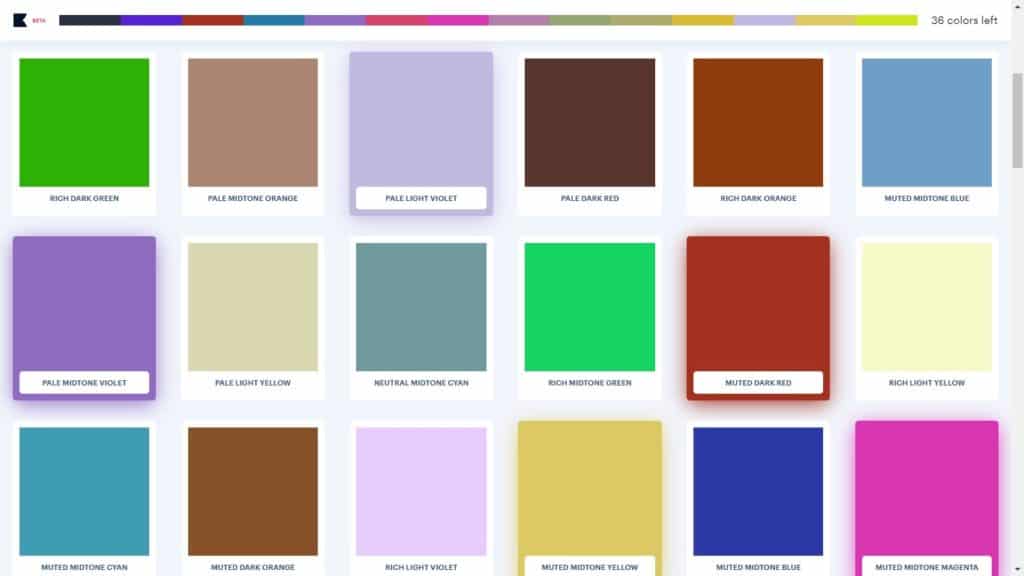
Pentru a utiliza acest instrument, trebuie să selectați mai întâi 50 de culori la alegere din biblioteca sa . Apoi algoritmul său AI va folosi aceste culori ca date de antrenament și va genera combinații de culori relevante pentru dvs.
Caracteristici
5 instrumente puternice
Khroma cuprinde 5 instrumente majore care vă pot ajuta să alegeți cele mai bune combinații de culori.
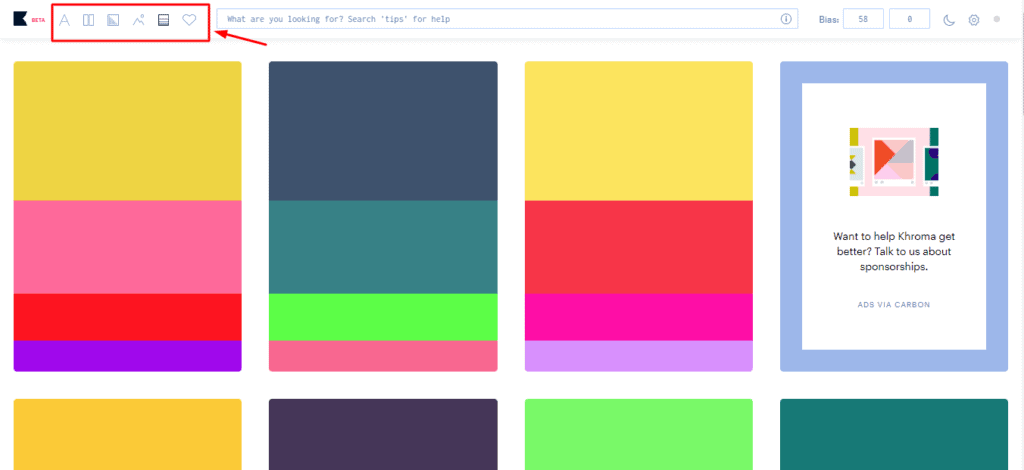
- Instrument de tipare : afișează textul peste culori, astfel încât să puteți alege contrastul potrivit de culoare pentru proiectarea site-ului, blogului, postărilor pe rețelele sociale etc.
- Instrument pentru afiș : arată două culori una lângă alta
- Instrument Gradient : Afișează diferite degrade de culoare și puteți chiar să căutați după cuvinte cheie
- Instrument imagine : arată două culori contrastante aplicate unei imagini
- Instrument Paletă : generează palete de culori de 4 culori.
Ușor de folosit
Interfața lui Khroma este simplă și prietenoasă pentru toate tipurile de utilizatori.
Copierea codurilor
Pentru toate instrumentele menționate mai sus, putem copia codurile HEX, codurile RGB și scriptul CSS cu un singur clic.
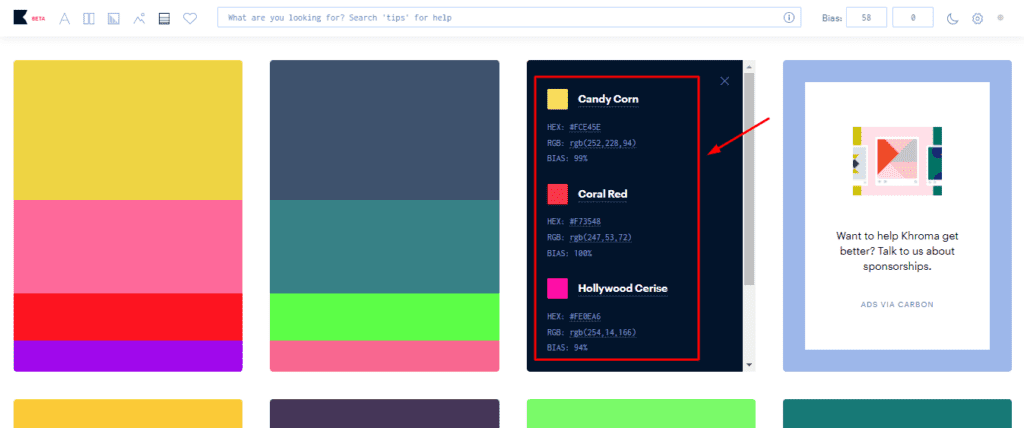
Exportați date instruite
Dacă doriți să utilizați aplicația Khroma pe alt dispozitiv, vă permite să descărcați toate datele antrenate și să le încărcați pe dispozitivul ales. Acest lucru adaugă mai multă comoditate experienței dvs.
Reclame non-intruzive
Veți observa doar un singur anunț pe bara laterală, ceea ce nu împiedică experiența utilizatorului.
11. Cod de culoare
Colourcode este un instrument pentru crearea paletelor de culori în funcție de diferite scheme de culori. Puteți selecta o schemă de culori din panoul din stânga și apoi continuați să glisați cursorul mouse-ului pentru a găsi combinația potrivită și faceți clic pentru a selecta.
Caracteristici
Paletă cu peste 65 de culori
Cu Colourcode, puteți crea palete de culori cu până la 65 de culori , ceea ce este excelent pentru proiecte mai mari.
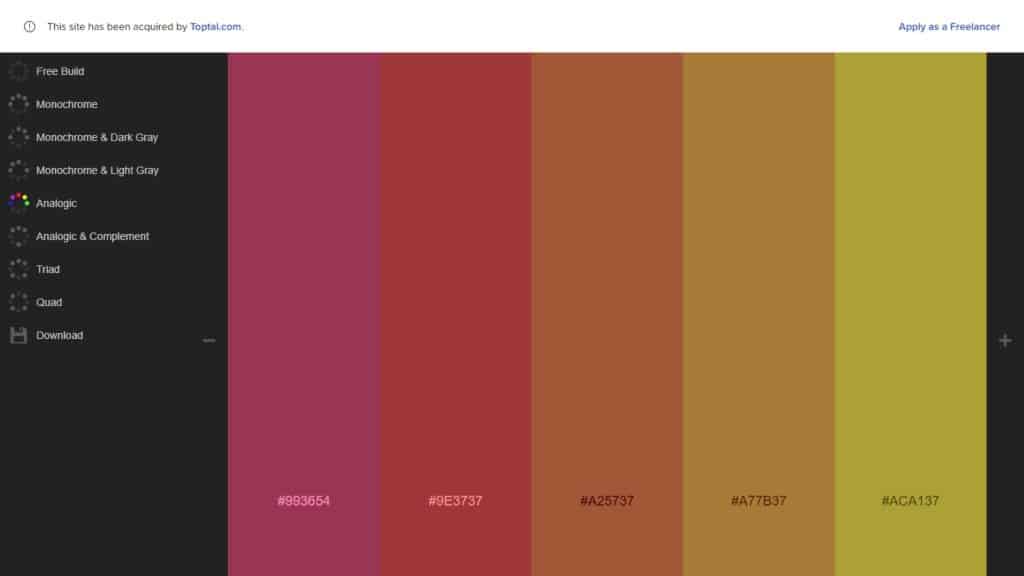
8 scheme de culori
Aici, puteți alege dintre 8 scheme de culori, inclusiv Monocromatic, Analogic, Triad, Quad etc. sau puteți construi gratuit paleta dvs. cu culori personalizate.
Interfață de utilizare modernă
Interfața întunecată implicită a Colorcode arată foarte elegantă și simplu de utilizat, fără reclame care să acopere ecranul.
Opțiuni de export multiple
Puteți descărca paletele create în format PNG, puteți copia codul CSS și, de asemenea, puteți partaja ca link cu alții.
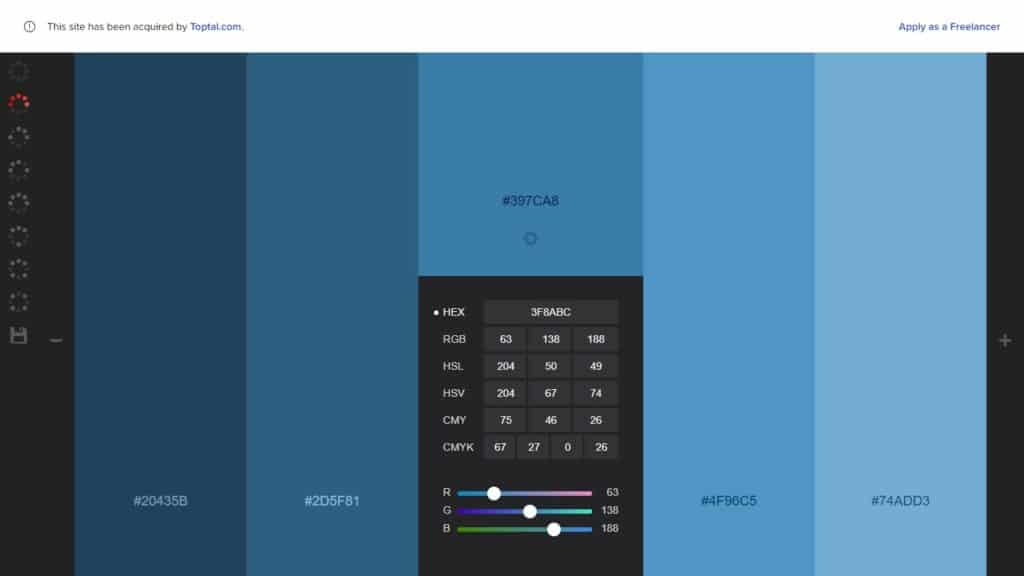
Opțiuni de ajustare a culorii
Pentru paletele create de dvs., puteți ajusta valorile RGB pentru a obține culorile perfecte.
12. Designer de culoare
Color Designer este un alt instrument online unic pentru crearea de palete de culori, degrade și amestecarea culorilor . Puteți fie să vă creați propria paletă de la zero, fie să alegeți una din biblioteca lor.
Apoi, puteți ajusta culorile din mostrele de culoare, din selectorul de culori sau să introduceți codul hexadecimal.
Caracteristici
O mulțime de setări de culoare
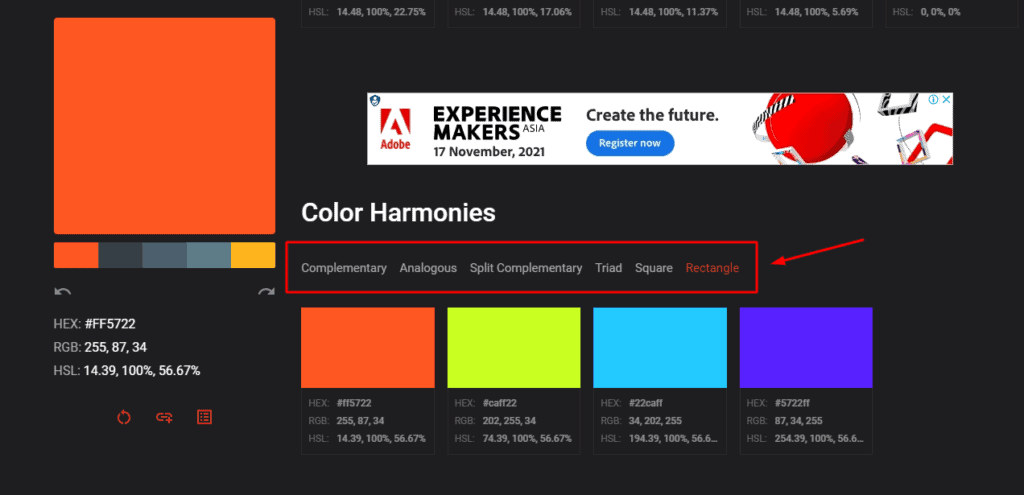
Pentru fiecare culoare pe care o alegeți pentru paleta dvs., aceasta oferă până la 40 de nuanțe și nuanțe. De asemenea, vă arată combinații potrivite în funcție de schemele de culori.
De exemplu, Complementar, Analog, Divizat complementar, Triada, Pătrat și Dreptunghi. În cele din urmă, puteți obține și sugestii pentru imagini similare din Adobe Stock.
Suplimente disponibile
Oferă suplimente pentru software-ul Adobe XD și Figma . Deci, dacă ești designer, poți să-ți integrezi paleta de culori cu aceste aplicații și să le folosești în proiectele tale.
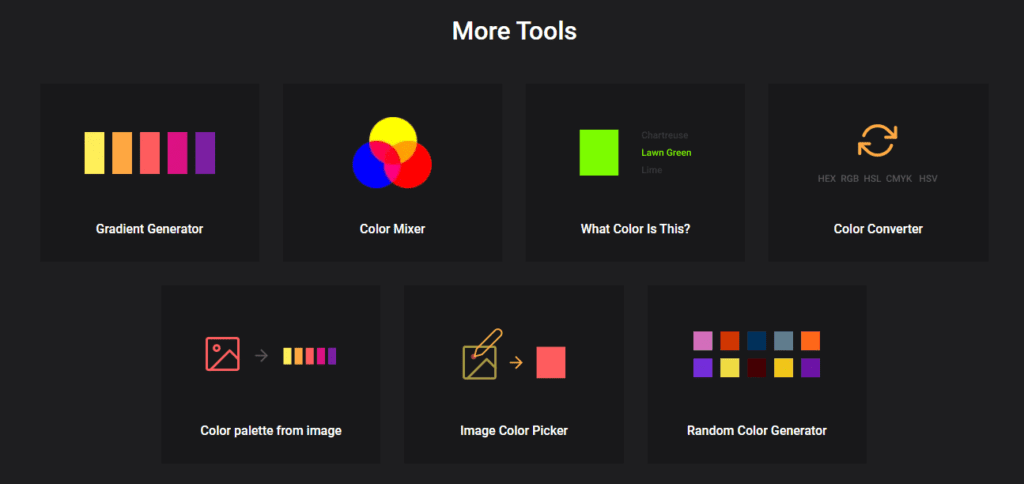
Instrumente suplimentare
Oferă o varietate de alte instrumente, cum ar fi Generatorul de degrade, Identificatorul de culoare, Convertorul codului de culoare, Selectorul de culori a imaginii, Paleta de culori de la Creatorul de imagini și Generatorul de culori aleatoriu.
Contra
Conține reclame
Afișează reclame pe pagina sa care strică într-o oarecare măsură experiența utilizatorului.
Fără opțiuni de export
Instrumentul Color Designer nu vă permite să descărcați paletele de culori. Puteți copia codurile de culoare HEX separat.
13. Culrs
Culrs este un instrument ușor de utilizat pentru a explora peste 500 de palete de culori pre-proiectate . Tot ce trebuie să faceți este să alegeți o schemă de culori și o nuanță. Va afișa combinațiile relevante pe ecran.
Caracteristici
Scheme de culori multiple
Puteți găsi mai multe scheme de culori, inclusiv monocromatic, analog, triad și tetradic, pentru a vă crea cea mai bună combinație.
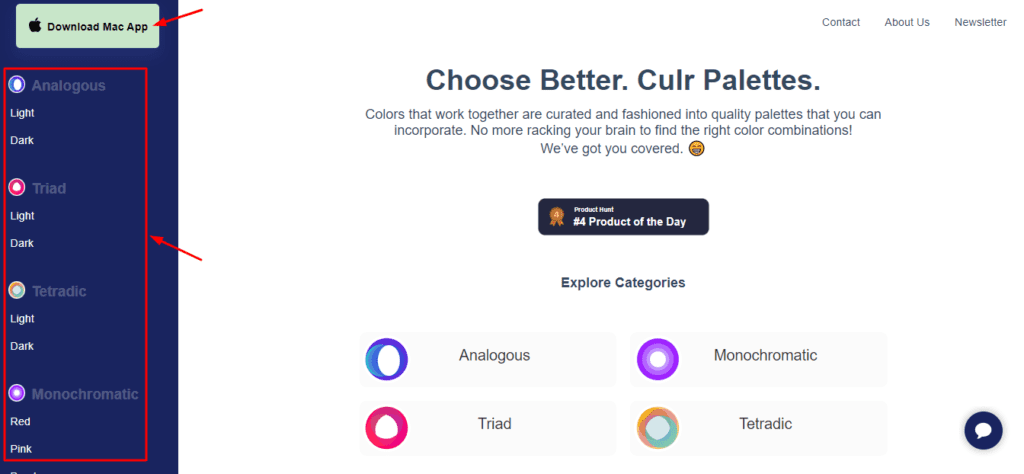
De asemenea, puteți specifica dacă doriți o nuanță închisă sau deschisă pentru a obține rezultate mai bune și mai relevante.
Aplicație pentru desktop
Culrs oferă o aplicație desktop decentă pentru dispozitivele Mac . Deci, puteți lucra de pe laptop sau PC.
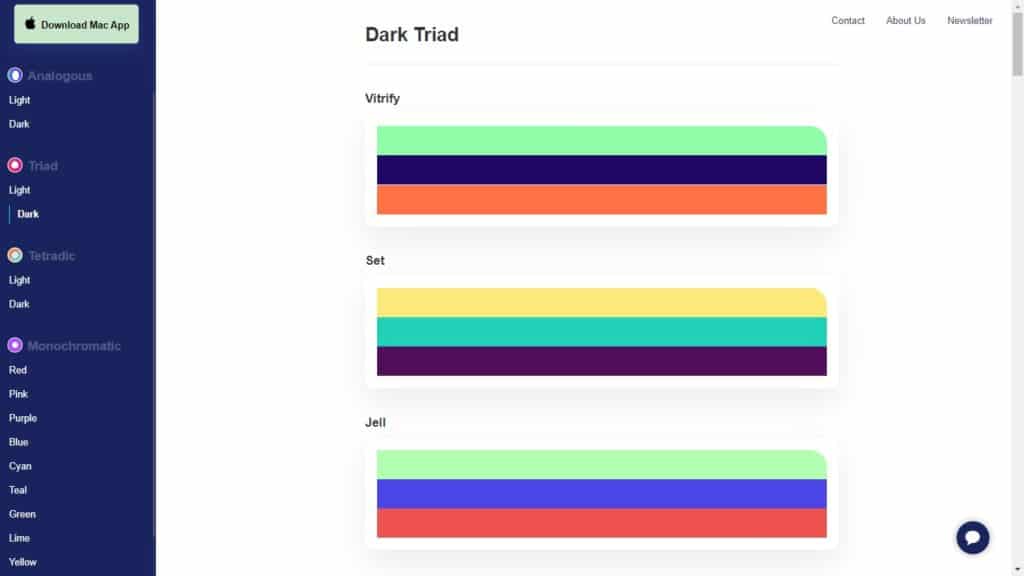
Interfață impresionantă
Interfața Culrs este modernă și destul de elegantă . Designul și culorile arată destul de elegant. Nici nu conține reclame, așa că puteți proiecta convenabil.
Contra
Fără opțiuni de export
Culrs nu oferă opțiuni de descărcare a paletelor de culori în niciun format. Totuși, puteți copia codurile hexadecimale cu un singur clic.
14. WebGradients
WebGradients este un proiect gratuit început de echipa Itmeo. Acestea oferă 180 de gradienți proiectați cu atenție pentru uz comercial.
Puteți să răsfoiți pur și simplu prin colecția lor și să găsiți ce gradiente vă interesează. Când găsiți ceva care vă place, puteți trece la modul ecran complet sau îl puteți descărca.
Caracteristici
Obțineți codul CSS
Puteți copia codul CSS al gradientului cu un singur clic. Pentru a copia codurile hexadecimale, trebuie să le selectați manual.
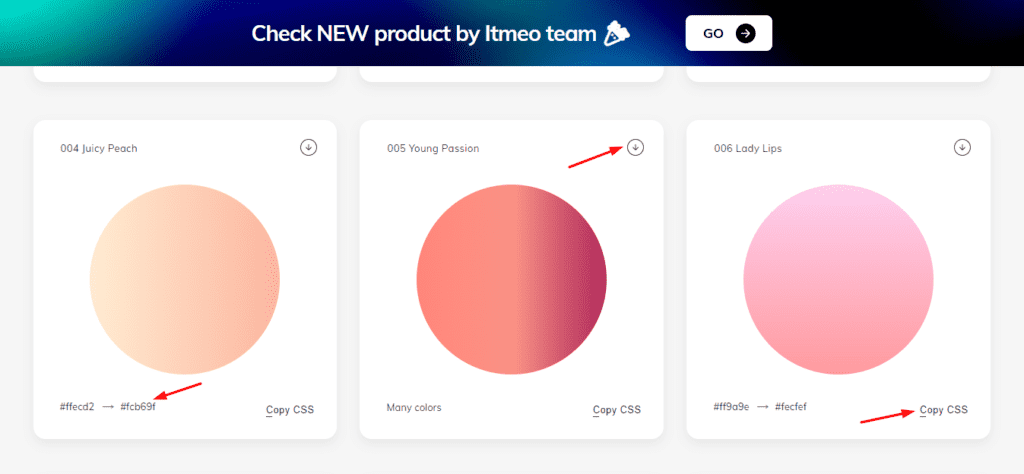
Opțiuni de descărcare decente
Dacă vă place un anumit gradient, îl puteți descărca cu ușurință ca imagine PNG .
Pachete cu gradient disponibile
Colecția lor curată de degrade este disponibilă și pentru aplicațiile Sketch și Photoshop, astfel încât să le puteți folosi în design-urile dvs. grafice.
Contra
Reclame intruzive
Ei afișează un singur anunț pe interfața lor , dar nu există nicio opțiune de a-l respinge.
Chiar dacă treceți la modul ecran complet, anunțul este în continuare vizibil. Acest lucru strică experiența generală.
Colecție limitată
Colecția lor de gradienți este destul de limitată, cu doar 180 de gradienți . Acest lucru ar putea să nu fie suficient pentru toate tipurile de proiecte.
15. Generator de palete de culori
Color Palette Generator este un instrument simplu care vă ajută să creați palete de culori din fotografii.
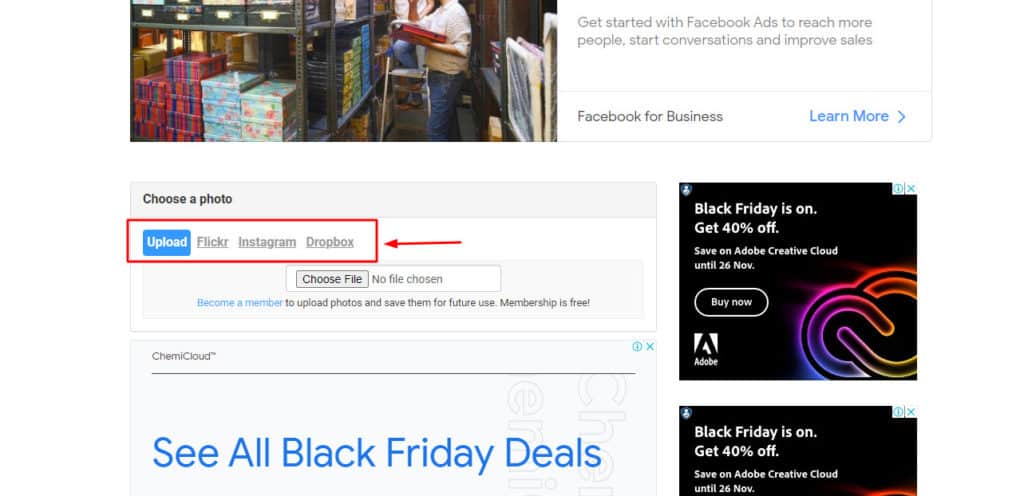
Tot ce trebuie să faceți este să încărcați o imagine din sistemul dvs. sau să conectați serviciile Flickr, Instagram sau Dropbox .
Acesta va împărți imaginea în diferite culori și va afișa o paletă de culori în câteva secunde.
Caracteristici
Paleta cu diverse culori
Puteți obține până la 15 culori în paleta dvs. , ceea ce este excelent pentru proiecte mai mari care necesită mai multă reglare fină și precizie a culorii!
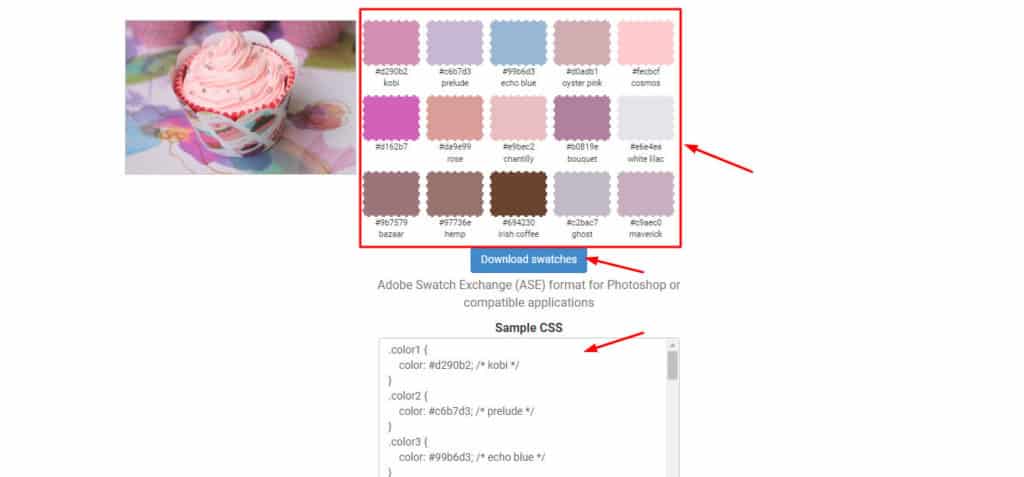
Opțiuni bune de export
Vă permite să descărcați imaginea ca JPG, să copiați codul CSS al paletei sau să exportați mostrele de culoare în format ASE, care este compatibil cu Photoshop.
Contra
Fără opțiuni de ajustare
Nu oferă opțiuni de ajustare a culorii. Puteți descărca doar paletele create de acesta.
UI medie
Interfața cu utilizatorul este destul de simplă, cu o mulțime de reclame care acoperă ecranul. Acest lucru perturbă experiența de proiectare și fluxul de lucru.
Concluzie
Deci, acestea au fost câteva instrumente online gratuite și ușor de utilizat pentru a crea combinații perfecte de culori . Dacă ești grafician, designer de interior sau web, cu siguranță le vei găsi benefice pentru munca ta!
Oricum, sper că ți-a plăcut să citești acest articol și ai găsit ceva de valoare . Pentru mai multe astfel de conținuturi perspicace, abonați-vă la buletinul meu săptămânal. Acesta este Kripesh care se închide! Ai grijă și continuă să înveți. Noroc!
